在存放电脑中的大多数文件,想要进行传输时,为了减少占用的空间,我们就可以通过对文件进行压缩,然而对于一些重要的文件,就需要进行设置密码的方式来解决了,可是许多用户
在存放电脑中的大多数文件,想要进行传输时,为了减少占用的空间,我们就可以通过对文件进行压缩,然而对于一些重要的文件,就需要进行设置密码的方式来解决了,可是许多用户都不懂得文件设置密码的操作,那么电脑压缩文件如何加密码呢?这里自由互联小编就来告诉大家压缩文件加密码设置方法。
具体方法:
1、安装好wrar_5.40.0.0_scp,没有的小伙伴们可以自行从网上下载安装。
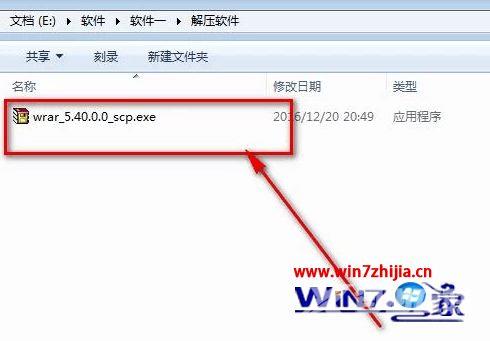
2、然后选中文件夹,单击鼠标右键,选择“添加到压缩文件”。
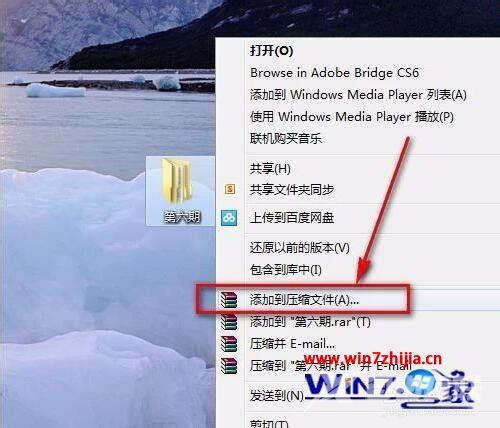
3、接着设置压缩文件的参数,点击“设置密码”。
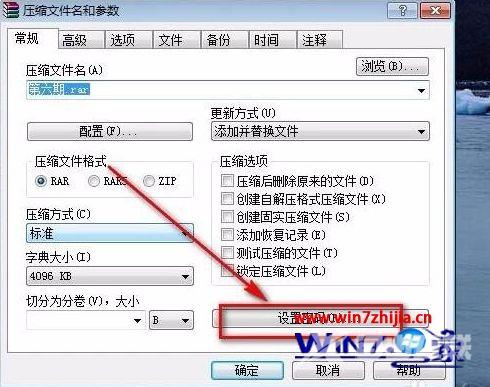
4、输入两次密码确认之后点击“确定”按钮。
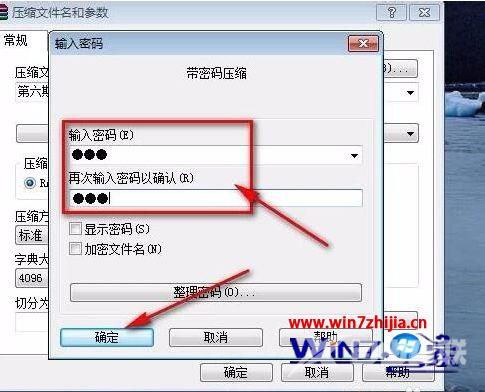
5、回到之前的界面再点击一次确定,就给压缩文件设置好密码了。
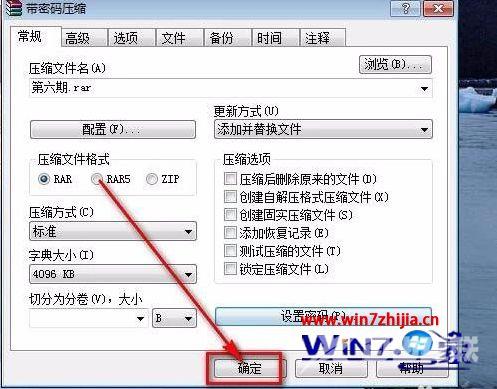
6、如图,如果别人要查看我们的压缩文件就需要输入密码才可以查看了。
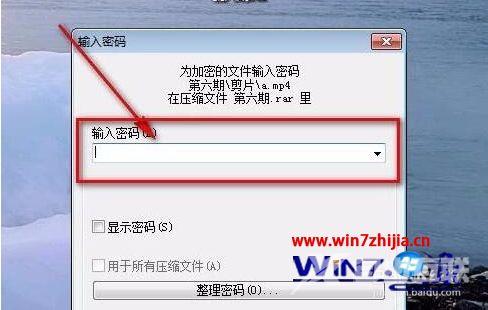
上述就是电脑压缩文件加密码设置方法了,有需要的用户就可以根据自由互联小编的步骤进行操作了,希望能够对大家有所帮助。
【文章转自:扬州机房 http://www.558idc.com/yz.html欢迎留下您的宝贵建议】